电脑日常使用过程中,开机密码可以有效保护个人隐私和数据安全。然而,有时出于方便或其他原因,用户可能希望取消开机密码,以简化登录过程。那么,电脑怎么取消开机密码呢?本文将详细介绍如何在Windows10和Windows11操作系统中取消开机密码的步骤。

方法一:通过设置取消开机密码
1、打开“设置”:点击左下角的“开始”按钮,然后选择“设置”图标(齿轮形状)。
2、进入“账户”设置:在“设置”窗口中,点击“账户”。
3、选择“登录选项”:在左侧菜单中,选择“登录选项”。
4、更改密码:在“密码”部分,点击“更改”按钮。如果系统要求,输入当前的密码以验证身份。
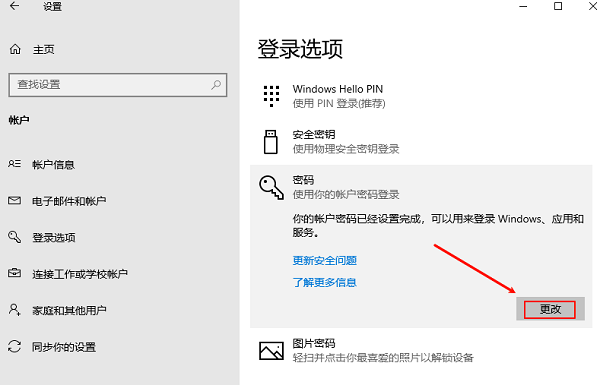
5、删除密码:在弹出的窗口中,选择“删除”按钮。再次输入当前密码以确认身份,然后点击“下一步”。最后,点击“完成”以保存更改。
方法二:通过控制面板取消开机密码
1、打开“控制面板”:点击左下角的“开始”按钮,然后在搜索栏中输入“控制面板”,点击搜索结果中的“控制面板”图标。
2、进入“用户账户”设置:在“控制面板”窗口中,选择“用户账户”。
3、选择“管理另一个账户”:在“用户账户”窗口中,点击“管理另一个账户”。
4、选择当前账户:选择您要修改的账户,然后点击“更改账户类型”或“更改密码”。
5、删除密码:在“更改密码”窗口中,清空“新密码”和“确认新密码”字段,然后点击“更改密码”按钮。
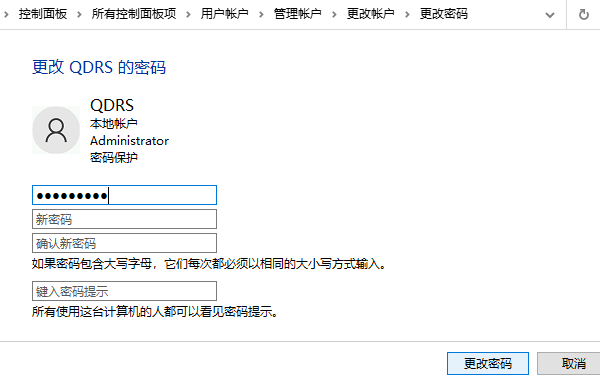
二、取消Windows7/8/8.1开机密码
方法一:通过控制面板取消开机密码
1、打开“控制面板”:点击左下角的“开始”按钮,然后选择“控制面板”。
2、进入“用户账户”设置:在“控制面板”中,选择“用户账户”。
3、选择“管理另一个账户”:在“用户账户”窗口中,点击“管理另一个账户”。
4、选择当前用户:选择您要修改的账户,然后点击“创建密码”或“更改密码”。
5、删除密码:在“更改密码”窗口中,清空“新密码”和“确认新密码”字段,然后点击“更改密码”按钮。
方法二:通过命令提示符取消开机密码
1、打开“命令提示符”:
点击左下角的“开始”按钮,然后在搜索栏中输入“cmd”,右键点击“命令提示符”并选择“以管理员身份运行”。
2、输入命令:
在命令提示符窗口中,输入以下命令并按回车键:net user 用户名 ""
将“用户名”替换为您当前登录的用户名。

3、确认更改:
系统会提示命令成功完成。关闭命令提示符窗口。
| 
